Mungkin mengecewakan jika tetikus Logitech Wireless tidak berfungsi dengan baik semasa anda melakukan sesuatu yang penting atau menikmati permainan.Anda tidak boleh risau lagi sambil menikmati barang-barang anda sendiri dengan mudah, kerana ia dapat menyelesaikannya dengan mudah.
Kami telah menyenaraikan kemungkinan penyebab dan penyelesaiannya"Tetikus tanpa wayar Logitech tidak berfungsi"Kaedah soalan supaya anda dapat menikmati pekerjaan anda tanpa masalah.
Artikel ini akan membantu anda menyelesaikan masalah hampir semua model,Termasuk Logitech m325, m185, m310, m510, dll..
Apa yang menyebabkan tetikus tanpa wayar Logitech tidak berfungsi?
Pada dasarnya, peranti tanpa wayar boleh disambungkan menggunakan WiFi atau Bluetooth.Logitech (Logitech) merancang peranti wayarlesnya untuk berfungsi dengan sambungan WiFi, yang dapat menggunakan Frekuensi Radio untuk menghantar data.Oleh itu, jika tetikus tanpa wayar Logitech tidak berfungsi, masalahnya mungkinHubungan antara tetikus dan Unifying Receiver terputus.Sebab-sebab sambungan terputus disenaraikan di bawah:
- Bateri rendah / bateri habis.
- Penerima Bersatu terputus hubungan dengan tetikus tanpa wayar.
- Gunakan tetikus tanpa wayar Logitech pada permukaan logam.
- Sekiranya frekuensi radio (RF) datang dari gangguan frekuensi yang lebih kuat (seperti pembesar suara tanpa wayar, telefon bimbit, monitor, dll.).
Selesaikan masalah Logitech Wireless Mouse tidak berfungsiKaedah
Terdapat banyak sebab untuk masalah ini, termasuk sambungan yang lemah antara Penerima Bersatu dan tetikus tanpa wayar, bateri yang habis, port USB, pemacu tetikus, dll.
Oleh itu, adalah perlu untuk mencari punca masalah sehingga anda dapat memilih kaedah yang betul untuk menyelesaikannya.
Terdapat banyak cara untuk menyelesaikan masalah ini, seperti memeriksa apakah port USB berfungsi dengan baik, mengemas kini pemacu tetikus, memperbaiki perubahan perkakasan, dan mengatur semula sambungan tetikus.Anda tidak perlu mencuba semuanya.Gunakan kaedah ini dengan sewajarnya, atau anda boleh mencuba kaedah dari bahagian atas senarai sehingga anda menemui kaedah yang sesuai untuk anda.
1. Cuba sambungkan pada port USB yang lain
Punca masalah "tetikus tanpa wayar Logitech tidak berfungsi" adalah kerana kegagalan port USB.Ini akan menyebabkan penerima bersatu terputus hubungan antara tetikus dan komputer.
Oleh itu, anda boleh mencuba memasang penerima USB ke port lain dan menunggu beberapa saat sehingga sambungan dapat dibuat.Sekiranya tidak berfungsi, cuba cabut bateri dari tetikus.Masukkan semula selepas beberapa saat untuk memeriksa semula sambungannya.
2. Kemas kini pemacu tetikus
Sekiranya menukar port USB tidak membantu anda menyelesaikan masalah, anda boleh mencuba kaedah ini.
Kerana masalah dengan pemacu tetikus, kesalahan mungkin berterusan.Oleh itu, anda boleh mengikuti langkah-langkah yang diberikan untuk memeriksa sama ada status pemandu rosak atau tidak dikemas kini.
langkah 1:Buka"Jalankan Perintah",Kemudian taipdevmgmt.msc.Tekan Enter untuk membuka "Device Manager".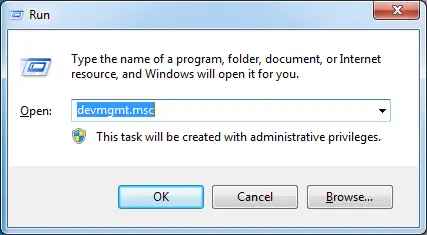
langkah 2:Dalam senarai Peranti, tatal ke bawah dan cariTikus dan alat penunjuk lain.Pilih untuk meneruskan.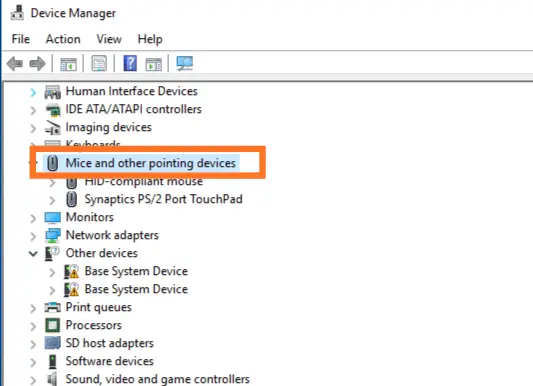
langkah 3:Senarai drop-down akan muncul, pilihTetikus Tanpa Wayar Logitech.
langkah 4:Klik kanan Logitech Unifying Mouse dan pilihKemas kini Perisian Pemandu.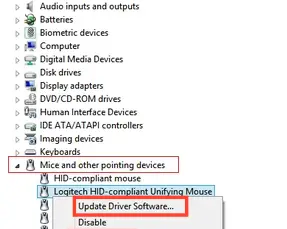
langkah 5:Setelah mengemas kini pemacu, mulakan semula komputer dan periksa apakah masalahnya diselesaikan.
Anda juga boleh menggunakanPerisian pengemas kini pemanduUntuk menyelesaikan masalah ini.
3. Ganti bateri
Tetikus tanpa wayar Logitech bergantung pada bateri kerana satu-satunya sumber kuasa yang dapat membantu tetikus tanpa wayar berfungsi dengan baik.

Mengekalkan hubungan antara tetikus dan penerima bersatu memerlukan jumlah kuasa yang sederhana.Ia menghabiskan bateri lebih cepat daripada masa purata.
Oleh itu, bateri berkekuatan rendah mungkin hidup, tetapi ia tidak akan berfungsi dengan betul dengan tetikus tanpa wayar.Oleh itu, anda perlu mengganti bateri lama dan lemah dengan bateri baru yang berpotensi tinggi.
4. Gunakan permukaan yang sesuai
Jenis permukaan di bawah tetikus adalah salah satu aspek yang paling penting untuk dipertimbangkan.

Sekiranya anda menggunakan salah satu permukaan yang tidak disokong yang tidak menyokong tetikus, ia mungkin menyebabkan tetikus Logitech Wireless tidak berfungsi dengan baik pada Windows 10, 8, atau 7.
Banyak permukaan tidak menyokong kerja tetikus.Secara amnya, ia tidak dapat berfungsi dengan baik pada permukaan kayu, licin dan logam.Oleh itu, anda perlu meletakkan tetikus di atas kertas atau pad tetikus sebelum digunakan.
5. Tetapkan semula tetikus
Tetikus tanpa wayar Logitech mempunyai bekalan kuasa dalaman dan USB untuk menyambungkannya dari komputer.Oleh itu, USB adalahPerisian PenyatuanSambungkan tetikus tanpa wayar dengan bantuanDan komputer anda mesti menggunakannya.Sekiranya perisian belum dipasang, menetapkan semula tidak akan menyelesaikan masalah Logitech Wireless Mouse tidak berfungsi dengan baik.
Apabila perisian berjalan seperti biasa, penting untuk membuat sambungan khusus antara tetikus dan USB untuk menyelesaikan masalahnya.Setelah memeriksa aspek ini, ikuti langkah di bawah untuk menyelesaikan masalah sementara.
langkah 1:Periksa bahagian bawah tetikus, dan kemudian hidupkan butang kuasa tetikus.
langkah 2:Sekarang, cari butang set semula.Biasanya, ia berada di bawah butang kuasa.
langkah 3:Setelah anda menemui butang reset, tekan dan tahan sekurang-kurangnya 5 saat untuk menetapkan semula tetikus.
langkah 4:Gunakan tetikus untuk memeriksa apakah masalahnya diselesaikan.
Kesimpulannya
Kami menggunakan alasan dan kaedah untuk menyelesaikan tetikus Logitech Wireless yang tidak berfungsi untuk menyusun artikel ini.
Ini boleh sangat mengecewakan, tetapi anda tidak perlu risau.Ikuti arahan yang diberikan dalam kaedah ini dan tetikus tanpa wayar anda akan mula berfungsi seperti biasa.


![Bagaimana untuk melihat versi Windows [sangat mudah]](https://infoacetech.net/wp-content/uploads/2023/06/Windows%E7%89%88%E6%9C%AC%E6%80%8E%E9%BA%BC%E7%9C%8B-180x100.jpg)

